Cuando nos conectamos a Internet desde nuestros dispositivos móviles, por lo general, la conexión es directa, es decir, viaja desde nuestro dispositivo al punto de acceso correspondiente quien se encarga de redireccionarla hacia el destino por el camino óptimo. Sin embargo, es posible que existan varias situaciones por las que sea necesario establecer una conexión privada desde nuestro dispositivo a un servidor de manera que nuestro tráfico se cifre y mantenga ocultos nuestros datos personales a la hora de viajar por Internet. Estas conexiones se llaman VPN.
Por defecto, una conexión VPN está formada principalmente por dos elementos, un cliente, que es el dispositivo que establece la conexión y un servidor, que es quien se encarga de recibir la conexión y redireccionarla hacia el destino. El servidor puede ser público (una empresa que ofrece servicios VPN) o privado (por ejemplo, montado y configurado por nosotros en un NAS o un router).
Existen varios protocolos diferentes para establecer conexiones VPN. A continuación, vamos a ver cómo podemos configurar una conexión VPN en nuestro dispositivo Androidque se encargue de cifrar nuestra conexión antes de salir del dispositivo y la haga viajar asegurada de punto a punto, evitando diferentes sistemas de censura y que otras compañías puedan rastrear la conexión.
Cómo conectarnos a un servidor VPN desde un smartphone o tablet Android
Android, por defecto, cuenta con un cliente VPN que nos permite configurar conexiones a través de los protocolos PPTP, L2TP y IPSec sin necesidad de instalar ninguna aplicación adicional.
Para ello, lo único que debemos hacer es acceder a nuestro menú de Ajustes y abrir las opciones avanzadas de conectividad pulsando sobre “Más”.
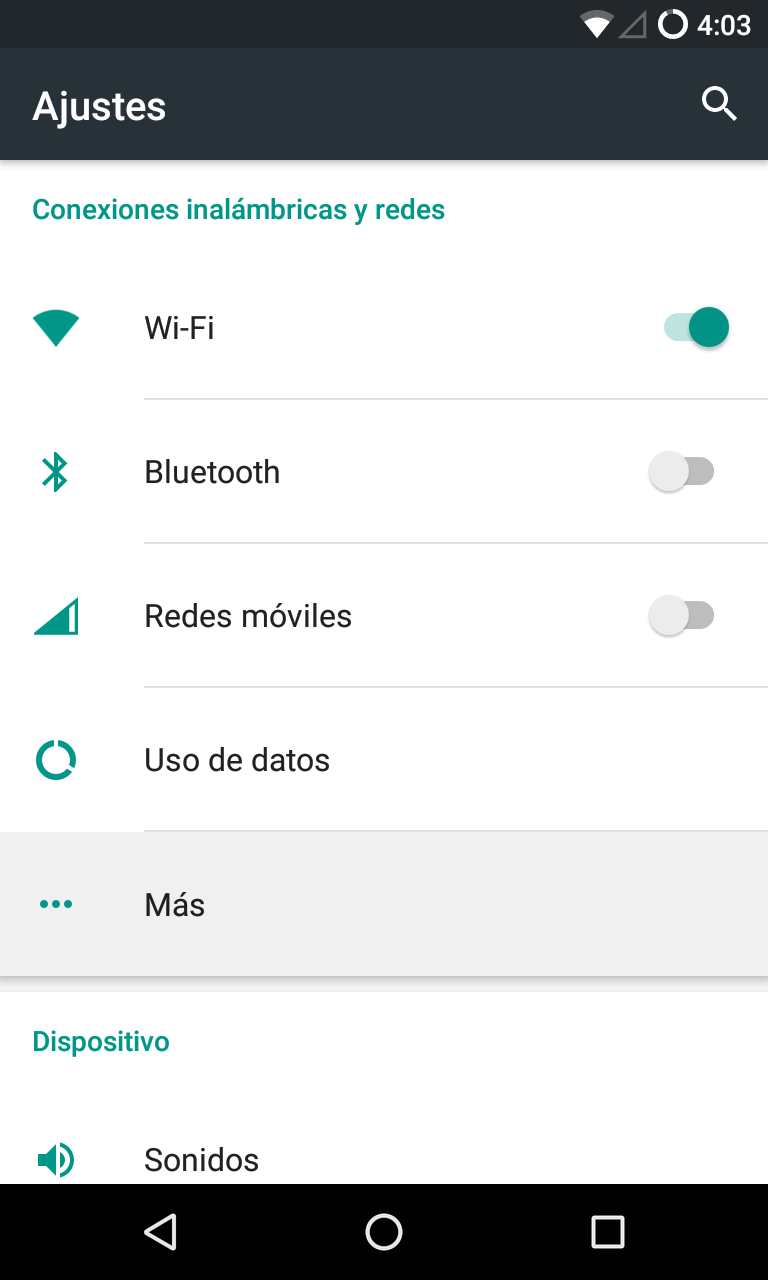
Dentro de la siguiente pantalla de opciones, debemos pulsar sobre “VPN”.
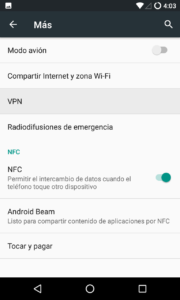
A continuación, veremos una pantalla vacía ya que, por defecto, no tendremos ningún perfil VPN creado. Por ello, lo primero que haremos será crear un nuevo perfil VPN pulsando sobre el botón “+” de la parte superior derecha de la pantalla.
Veremos una nueva pantalla como la siguiente.
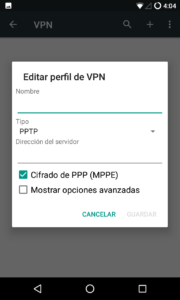
Como podemos ver, el apartado “Tipo” nos delimita el protocolo que queremos utilizar:
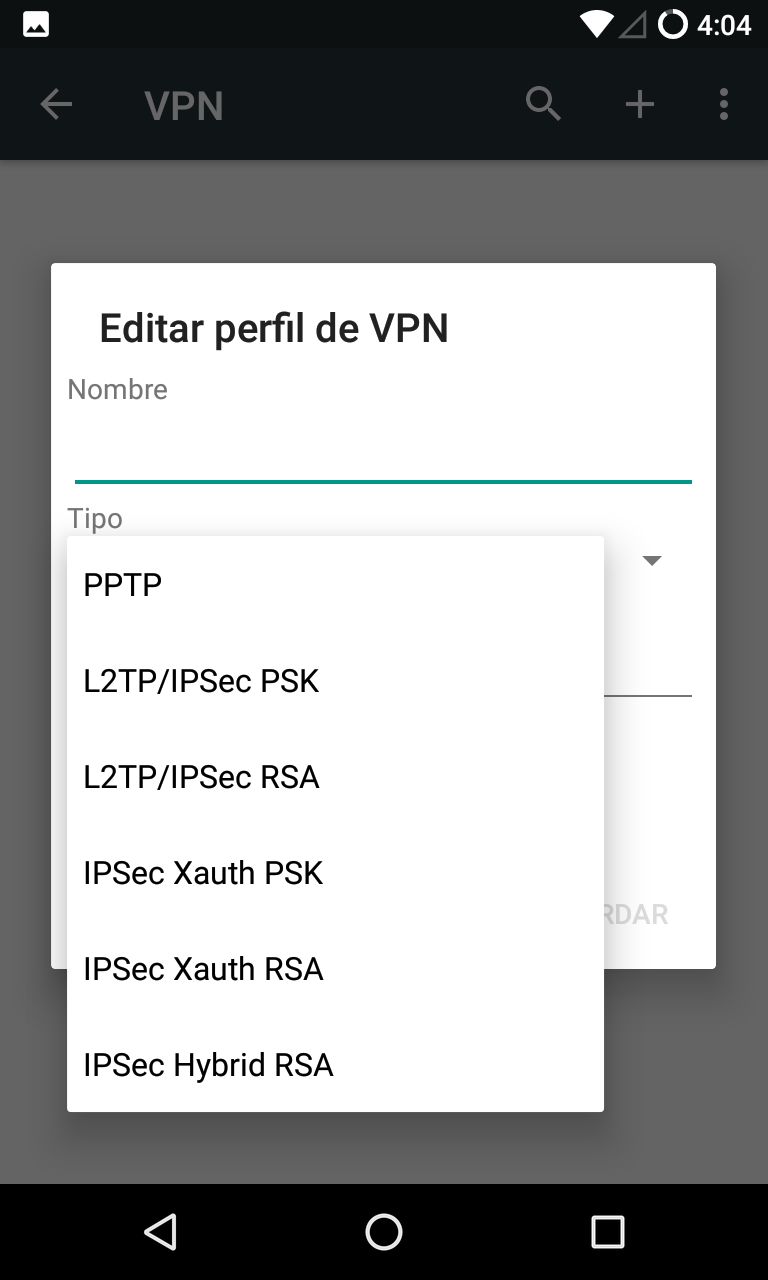
Si elegimos el protocolo por defecto PPTP, tendremos que rellenar principalmente dos elementos, aunque si elegimos otro como L2TP tendremos que elegir otros como la clave precompartida del servidor:
• Nombre: El nombre con el que queremos identificar al servidor.
• Dirección: La IP o dominio del servidor.
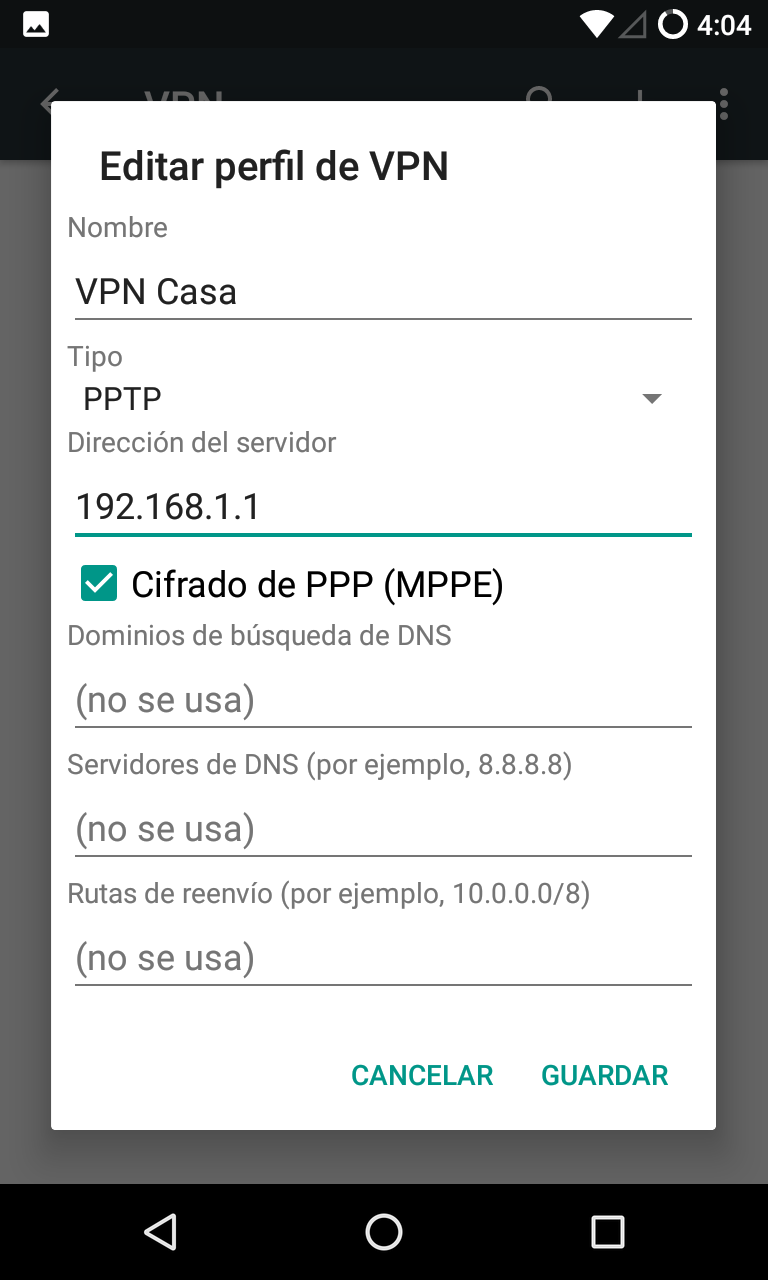
Una vez introducidos los datos pulsamos sobre “Guardar” y la conexión nos aparecerá en la lista de la pantalla que hemos visto en el paso anterior.
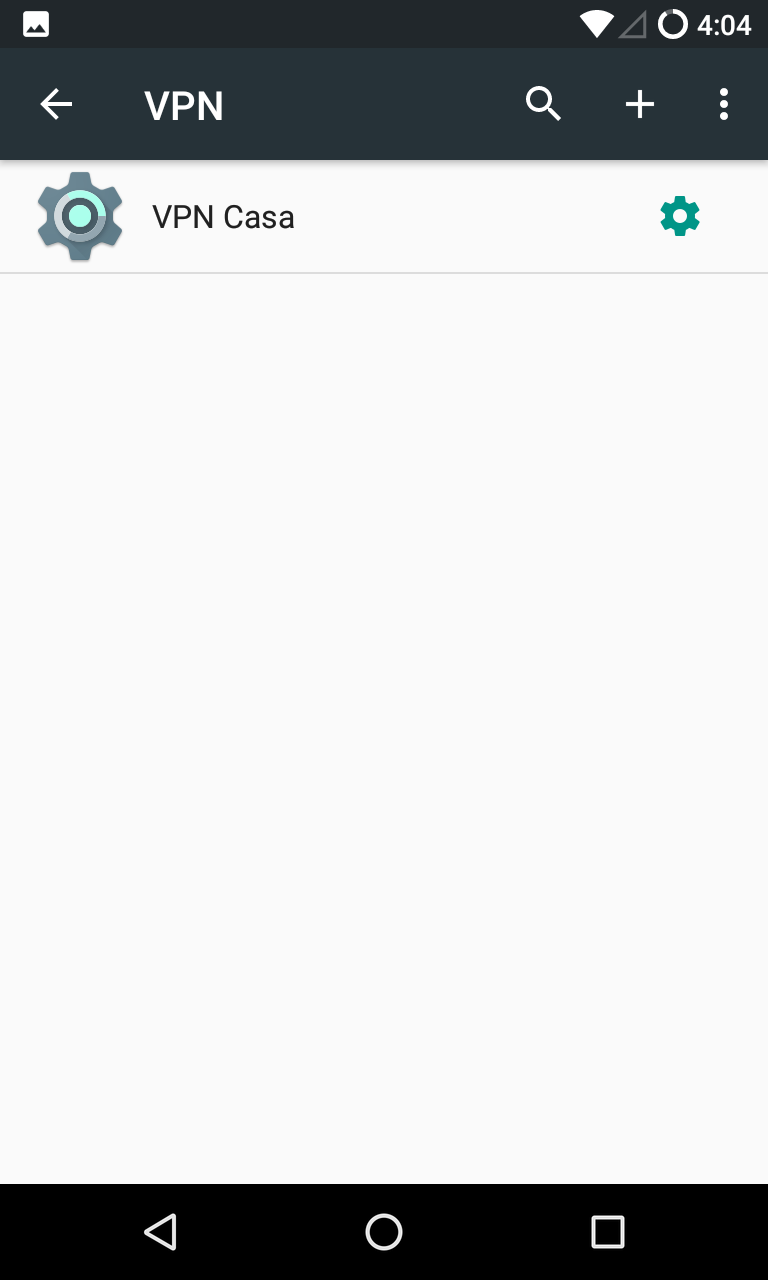
Ahora, lo único que nos queda por hacer es pulsar sobre ella e introducir los credenciales del servidor, que serán principalmente el usuario y la contraseña con la que nos conectaremos a dicha red privada.
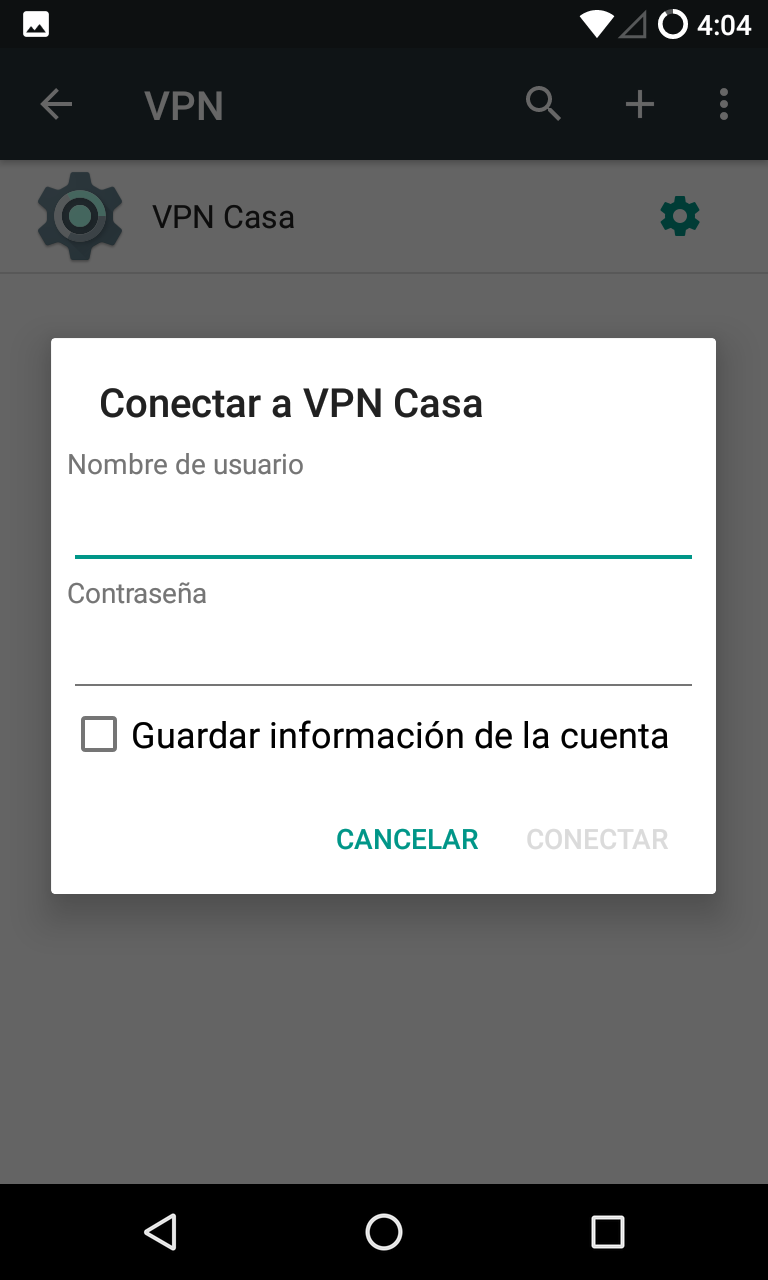
Pulsamos sobre conectar y, tras unos segundos, la conexión quedará establecida y podremos saber cuándo estamos conectados al VPN gracias al icono con forma de llave que nos aparecerá en la barra de notificaciones.
Cómo conectarnos a un servidor OpenVPN
Otro de los protocolos muy utilizados para establecer conexiones seguras es OpenVPN. Este protocolo, al contrario que los anteriores, no viene por defecto incluido en la herramienta de Android, por lo que, para conectarnos a él, lo primero que tendremos que hacer es descargarnos el cliente de OpenVPN desde la Play Store e instalarlo en nuestro dispositivo.
The app was not found in the store. #wpappbox
Links: → Visit Store → Search Google
Una vez instalado el cliente, lo ejecutamos y veremos una pantalla como la siguiente.

El funcionamiento del cliente de OpenVPN se basa principalmente en el uso de “perfiles”. Estos perfiles, por lo general, se crean directamente en el servidor y se copian a mano a cada dispositivo que queremos que se conecten a él. Por lo tanto, pulsaremos sobre el icono con 3 puntos de la parte superior derecha de la pantalla y seleccionaremos la opción “Import > Import profile from SD Card” de manera que carguemos en la aplicación el perfil de conexión.
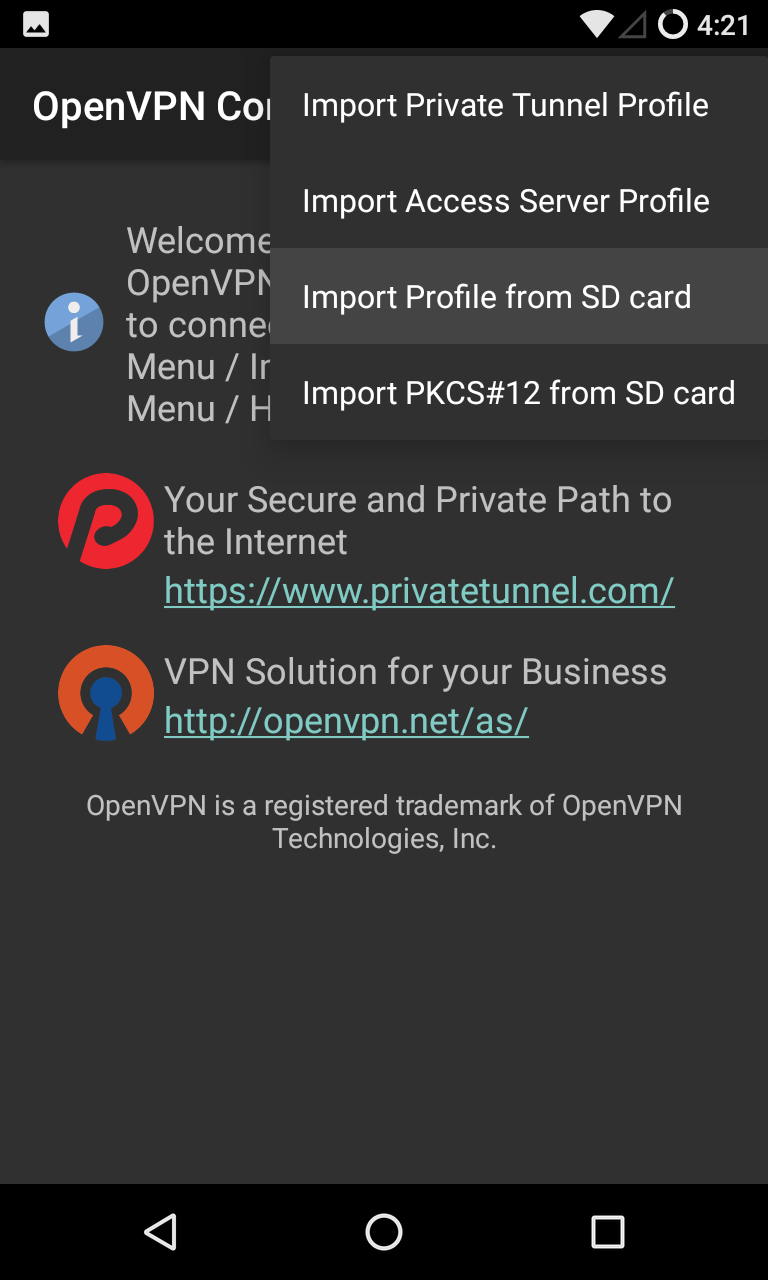
De estar todo correcto, una vez cargado el perfil en el programa ya solo nos quedará pulsar sobre él para conectarnos automáticamente (y sin necesidad de autenticarnos, ya que esta información se incluye en el perfil) al servidor.

No hay comentarios